南方cass7.0用户手册第九章数字地图管理
cass7.0使用说明书
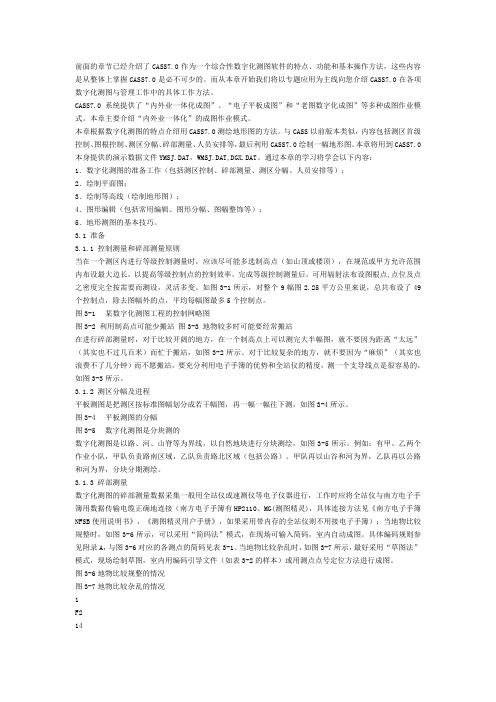
前面的章节已经介绍了CASS7.0作为一个综合性数字化测图软件的特点、功能和基本操作方法,这些内容是从整体上掌握CASS7.0是必不可少的。
而从本章开始我们将以专题应用为主线向您介绍CASS7.0在各项数字化测图与管理工作中的具体工作方法。
CASS7.0系统提供了“内外业一体化成图”、“电子平板成图”和“老图数字化成图”等多种成图作业模式。
本章主要介绍“内外业一体化”的成图作业模式。
本章根据数字化测图的特点介绍用CASS7.0测绘地形图的方法。
与CASS以前版本类似,内容包括测区首级控制、图根控制、测区分幅、碎部测量、人员安排等,最后利用CASS7.0绘制一幅地形图。
本章将用到CASS7.0本身提供的演示数据文件YMSJ.DAT,WMSJ.DAT,DGX.DAT。
通过本章的学习将学会以下内容:1.数字化测图的准备工作(包括测区控制、碎部测量、测区分幅、人员安排等);2.绘制平面图;3.绘制等高线(绘制地形图);4.图形编辑(包括常用编辑、图形分幅、图幅整饰等);5.地形测图的基本技巧。
3.1 准备3.1.1 控制测量和碎部测量原则当在一个测区内进行等级控制测量时,应该尽可能多选制高点(如山顶或楼顶),在规范或甲方允许范围内布设最大边长,以提高等级控制点的控制效率。
完成等级控制测量后,可用辐射法布设图根点,点位及点之密度完全按需要而测设,灵活多变。
如图3-1所示,对整个9幅图2.25平方公里来说,总共布设了49个控制点,除去图幅外的点,平均每幅图最多5个控制点。
图3-1 某数字化测图工程的控制网略图图3-2 利用制高点可能少搬站图3-3 地物较多时可能要经常搬站在进行碎部测量时,对于比较开阔的地方,在一个制高点上可以测完大半幅图,就不要因为距离“太远”(其实也不过几百米)而忙于搬站,如图3-2所示。
对于比较复杂的地方,就不要因为“麻烦”(其实也浪费不了几分钟)而不愿搬站,要充分利用电子手簿的优势和全站仪的精度,测一个支导线点是很容易的,如图3-3所示。
CASS7.0的参数设置

CASS7.0的参数设置CASS7.0的参数设置2.1 深入了解参数配置对话框CASS7.0参数配置对话框设置CASS7.0的各种参数,用户通过设置该菜单选项,可自定义多种常用设置。
操作:用鼠标左键点击“文件”菜单的“CASS7.0参数配置”项,系统会弹出一个对话框,如图2-1所示。
该对话框内有四个选项卡:“地物绘制”、“电子平板”、“高级设置”、“图框设置”。
图2-1 CASS7.0参数设置对话框﹙1﹚地物绘制选项卡(如图2-1)高程注记位数:设置展绘高程点时高程注记小数点后的位数。
电杆间是否连线:设置是否绘制电力电信线电杆之间的连线。
围墙是否封口:设置是否将依比例围墙的端点封闭。
自然斜坡短坡线长度:设置自然斜坡的短线是按新图式的固定1毫米长度还是旧图式的长线一半长度。
填充符号间距:设置植被或土质填充时的符号间距,缺省为20mm。
陡坎默认坎高:设置绘制陡坎后提示输入坎高时默认的坎高。
﹙2﹚电子平板选项卡图2-2电子平板选项卡提供“手工输入观测值”和七种全站仪供用户在使用电子平板作业时选用。
﹙3﹚高级设置选项卡图2-3高级设置选项卡生成和读入交换文件:可按骨架线或图形元素生成和读入交换文件。
DTM三角形限制最小角:设置建三角网时三角形内角可允许的最小角度。
系统默认为10度,若在建三角网过程中发现有较远的点无法联上时,可将此角度改小。
用户目录:设置用户打开或保存数据文件的默认目录。
地名库和图幅库文件:设置两个库文件的目录位置,注意库名不能改变。
﹙4﹚图框设置选项卡图2-4图框设置选项卡依实际情况填写以上表格,则完成图框图角章的自定义。
其中测量员、绘图员、检查员等可以到加图框的时候再填。
2.2地籍参数设置街道位数和街坊位数:依实际要求设置宗地号街道、街坊位数。
地号字高:依实际需要设置宗地号注记地高度。
小数位数:依实际需要设置坐标、距离和面积的小数位数。
界址点编号方式:提供街坊内编号和宗地内编号的切换开关。
Cass7.0学习

Cass7.0学习Cass7.1 软件使用重难点第一章测制地形图一、等高线绘制(等高线菜单)在绘图处理中进行展点后进行以下操作(一)等高线绘制时,首先要进行三角网编辑的工作,三角网有如下操作:1 、生成三角网:生成了三角网才能绘制等高线;2 、删除三角形:特别造用于带状地形生成的三角网;3 、过滤三角形:通过对三角形的边长和角度条件进行过滤;4 、删除三角形顶点:删除由该点生成的所有三角形,减少手工删除工作量;常用于坐标错误的点的删除;5 、三角形内插点:插入点后,自动与相邻点生成(多个)三角形;6 、增加三角形:在命令行中依次选择三个顶点,增加一个三角形;7 、重组三角形:在四个点构成二个三角形中,选择公共边,自动会删除原来的二个三角形,生成另二个顶点边接的新的二外三角形,可循环;8 、删除三角网:等高线生成后需将三角网删除;9 、修改结果存盘:修改了三角网后一定要存盘,以上操作才有效。
(二)等高线生成在对话框中选择等高距,最大、最小高程,拟合方式。
(三)等高线修饰1 、等高线注记(1 )、单个等高线注记:字头指向相邻等高线,方向指向(高程小指向高程大),所以最好按法线方向选择相邻等高线。
(2 )、沿直线高程注记:先画一条直线,然后选择进行注记(批量注记)。
( 3 )、示坡线:方向由高程大指向高程小。
( 4 )、沿直线示坡线2 、等高线修剪(1 )、批量修剪等高线:修剪穿地物等高线,修剪穿注记符号等高线。
(消隐:线条不剪断;剪切:线条剪断)[ 整理处理,手工选择 ]( 2 )、切除指定二线间等高线( 3 )、切除指定区间内等高线( 4 )、等高线滤波(四)绘制三维模型二、编辑与整饰(地物编辑菜单)(一)图形重构地物线变化(符号填充外围界变动,坎线变动)时,符号不跟着变动,用地物编辑菜单的重新生成可以解决这个问题。
(二)改变比例尺(三)查看及加入实体编码加入实体编码:先选地物,再选需改变编码的对象,可将该对象改变成该编码(类同格式刷的功能)(三)线型换向(四)编辑坎高(五)修改墙宽第二章测制地籍图包括以下内容:1 、如何绘制地籍图(权属图)2 、如何绘制宗地图3 、如何绘制地籍表格4 、如何管理地籍图中的信息一、绘制地籍图(一)生成平面图同绘制地形图一样,先要将野外测点展到屏幕,生成点位,数据文件有纯数据文件和带简码的数据文件,格式:纯数据文件:(点号,, X , Y , H )简码数据文件:(点号,简码, X , Y , H )简码数据文件展点号,运用【绘图处理】中的简码识别可以自动连线生成。
CASS7.0用户手册目录及附录ACASS7.0的野外操作码
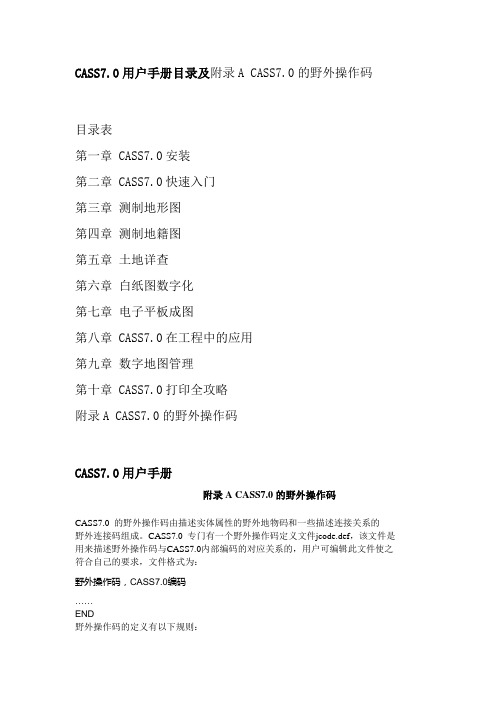
CASS7.0用户手册目录及附录A CASS7.0的野外操作码目录表第一章 CASS7.0安装第二章 CASS7.0快速入门第三章测制地形图第四章测制地籍图第五章土地详查第六章白纸图数字化第七章电子平板成图第八章 CASS7.0在工程中的应用第九章数字地图管理第十章 CASS7.0打印全攻略附录A CASS7.0的野外操作码CASS7.0用户手册附录A CASS7.0的野外操作码CASS7.0 的野外操作码由描述实体属性的野外地物码和一些描述连接关系的野外连接码组成。
CASS7.0 专门有一个野外操作码定义文件jcode.def,该文件是用来描述野外操作码与CASS7.0内部编码的对应关系的,用户可编辑此文件使之符合自己的要求,文件格式为:野外操作码,CASS7.0编码……END野外操作码的定义有以下规则:①野外操作码有1-3位,第一位是英文字母,大小写等价,后面是范围为0-99的数字,无意义的0可以省略,例如,A和A00等价、F1和F01等价。
②野外操作码后面可跟参数,如野外操作码不到3 位,与参数间应有连接符“-”,如有3位,后面可紧跟参数,参数有下面几种:控制点的点名;房屋的层数;陡坎的坎高等。
③野外操作码第一个字母不能是“P”,该字母只代表平行信息。
④Y0、Y1、Y2三个野外操作码固定表示圆,以便和老版本兼容。
⑤可旋转独立地物要测两个点以便确定旋转角。
⑥野外操作码如以“U”,“Q”,“B”开头,将被认为是拟合的,所以如果某地物有的拟合,有的不拟合,就需要两种野外操作码。
⑦房屋类和填充类地物将自动被认为是闭合的。
⑧房屋类和符号定义文件第14类别地物如只测三个点,系统会自动给出第四个点。
⑨对于查不到CASS编码的地物以及没有测够点数的地物,如只测一个点,自动绘图时不做处理,如测两点以上按线性地物处理。
CASS7.0 系统预先定义了一个JCODE.DEF 文件,用户可以编辑JCODE.DEF 文件以满足自己的需要,但要注意不能重复。
CASS7.0用户手册目录及附录ACASS7.0的野外操作码(可编辑修改word版)
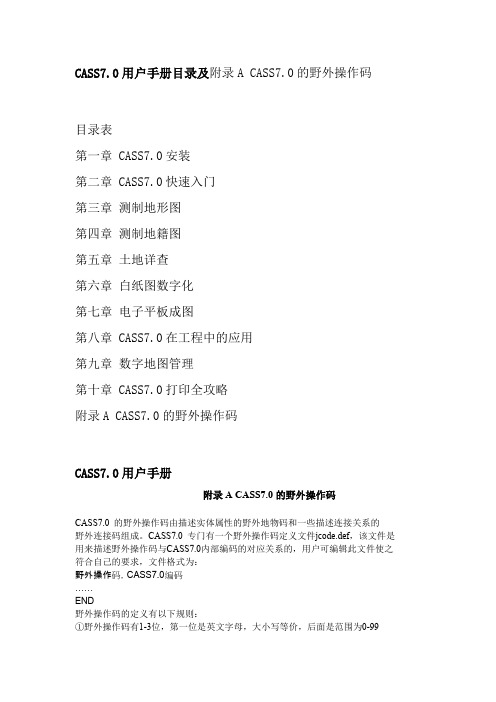
坎类(曲): K(U) + 数(0-陡坎,1-加固陡坎,2-斜坡,3-加固斜坡,4-垄, 5-陡崖,6-干沟)
线类(曲): X(Q) + 数(0-实线,1-内部道路,2-小路,3-大车路,4-建筑公 路,5-地类界,6-乡.镇界,7-县.县级市界,8-地区.地级市界,9-省界线)
不拟合边界:H - 数(0-旱地,1-水稻,2-菜地,3-天然草地,4-有林地,5行树,6-狭长灌木林,7-盐碱地,8-沙地,9-花圃)
圆形物: Y + 数(0 半径,1-直径两端点,2-圆周三点)
平行体: P + (X(0-9),Q(0-9),K(0-6),U(0-6)…) 控制点: C + 数(0-图根点,1-埋石图根点,2-导线点,3-小三角点,4三角点,5-土堆上的三角点,6-土堆上的小三角点,7-天文点,8-水准点,9-界
A56 地磅
A61 盐井
A57 起重机
A62 废弃的小矿 井
A58 探井
A63 废弃的平 峒洞口
A64 废弃的竖井 井口
A65 开采的小矿 井
A66 开采的平峒 洞口
A67 开采的竖井 井口
A68 加油站
A69 气象站
A70 路灯
A71 照射灯
A72 喷水池
A73 公共设施 垃圾台
A74
A75
旗杆
亭
A41 无线电杆. 塔
A42 电杆
军事设施 A43 旧碉堡
A44 雷达站
道路设施 A45 里程碑
独立树 A50 阔叶独立树
A46 坡度表
A47 路标
A48 汽车站
南方测绘CASS7.0实用教程

文件操作
常用操作
03
CHAPTER
数据处理与编辑
支持多种格式的坐标数据导入,如CSV、Excel、TXT等,方便用户快速将其他软件的数据迁移至cass7.0中。
支持将cass7.0中的数据导出为多种格式,如DXF、DWG、DGN等,满足用户不同的数据共享和交换需求。
02
CHAPTER
界面与操作基础
软件启动与关闭
启动南方测绘cass7.0软件,并掌握关闭软件的方法。
界面布局
熟悉软件界面,包括菜单栏、工具栏、绘图区域、命令行等。
视图控制
掌握缩放、平移、旋转等视图控制方法,以便更好地查看和编辑图形。
界面介绍
了解并掌握文件、编辑、视图、插入等主菜单的功能和使用方法。
使用cass7.0的数据导入功能,将其他格式的数据转换为软件支持的格式后进行导入。
THANKS
感谢您的观看。
支持对数据进行统计和分析,包括求和、平均值、计数等操作,方便用户对数据进行处理和分析。
数据查询
数据统计
数据查询与统计
图层管理
支持对图层进行管理,包括图层的添加、删除、隐藏等操作,方便用户对图层进行管理。
属性编辑
支持对地图元素进行属性编辑,包括修改属性值、添加属性字段等操作,方便用户对地图元素进行编辑和修改。
插件概述
插件是一种扩展南方测绘cass7.0功能的程序模块,通过开发插件可以扩展软件功能,提高工作效率。
插件开发与应用
南方测绘cass7.0提供了丰富的软件接口,可以与其他软件进行集成应用,实现数据共享和功能互补。
软件接口
通过与其他软件的集成应用,可以实现数据交换和共享,提高工作效率和数据利用率。
CASS7.0步骤
南方CASS7.0方格网法土石方计算操作步骤一、采用批量删减的命令删除多余的图形选工具命令——画复合线——用 C 闭合——图层管理(最左边一个)地形图图层锁点开也把其它被锁的图层打开——确定——地物编辑——批量删减——依指定多边形删减——选择所画复合线——要删减哪一边就在哪一边左键点击一下就行二、提取高程点(手工提)工程应用——指定点生成数据文件——提取的点保存路径(任意命名文件名)——保存——对象捕捉设置只捕捉圆心——左键点击地物高程点的圆心——提示输入地物代码时不输用右键确定——用手工输入所选的地物高程点三、绘图处理——展高程点——选取需要的数据文件(提示注记高程点的距离就直接按空格键就行)——把录入的高程点在图层编辑器里改为红色或者其它醒目色四、工具——画复合线即场平范围边线——工程应用——方格网土方计算——选所求范围复合边线——找里程文件——输设计高程——输方格宽度即可。
五、要删除已经计算好的方格网只留复合线和展的高程点,用编辑——图层控制——删除实体所在层命令就行。
问题1:我用手工录入地貌高程点的时候输入高程输错了想撤回操作怎么处理啊?提取地貌高程点时提取了两次对算量有影响吗?如有,有什么影响呢?答:进入数据文件里直接修改即可,但要记下是哪些点错了,输成了什么,应该改成什么。
如果原始数据是需要自己录入的话,在记事本中应该先输入y值,再输入x值。
备注:如果场平设计高程不一样的话,1、就提两个数据文件,一个原始地貌的数据文件,一个设计高程的地貌文件;2、假定一个比最低设计场平高程低的高程;3、按原始地貌高程算一次场平方量;4、再按设计场平标高算一次场平方量;5、用原始地貌高程算出的场平方量减去按设计场平标高算出的场平方量即为所求的场平方量。
全站仪与南方CASS测绘成图软件测绘地形图今年为公历逢5年份,按省局的布置今年各站需进行测验断面的地形测绘工作。
大范围利用全站仪与数字化地形成图系统测绘数字地形图,在我省水文系统还是第一次,面对此项新的工作,有的同事可能会感到无从下手,应朋友的邀请,在此把本人这几年利用全站仪和CASS软件方面的一些感受写出来,仅供各位同事参考。
南方cass70培训教程
叠加分析在城市规划、土地利用、资源管理等领域有着广泛的应用。例如,可以通过将城市 规划图与土地利用现状图进行叠加分析,来评估城市规划的合理性。
网络分析
网络分析概念 网络分析是基于地理网络数据的一种空间分析方法,主要 用于研究网络结构、网络流和网络优化等问题。
网络分析功能 在CASS70中,提供了丰富的网络分析功能,包括最短路 径分析、资源分配、旅行商问题等。用户可以根据实际需 要选择合适的网络分析功能。
执行打印
确认无误后,执行批量打印操作,等待打印完成。
THANKS
感谢观看
02 03
缓冲区建立
在CASS70中,可以通过“地物编辑”菜单下的“缓冲区”命令来建立 缓冲区。用户需要指定缓冲距离和缓冲对象,软件会自动计算出缓冲区 范围并生成相应的多边形。
缓冲区应用
缓冲区分析在城市规划、环境保护、交通规划等领域有着广泛的应用。 例如,可以通过建立道路两侧的缓冲区来评估道路对周边环境的影响范 围。
打印样式表
选择合适的打印样式表,以控制图形的线型、颜色和填充等打印效果。
批量打印操作指南
创建打印任务列表
将要打印的图形文件添加到打印任务列表中,可 批量添加多个文件。
预览并调整
预览打印效果,并根据需要调整打印参数,以确 保打印结果符合要求。
ABCD
设置打印参数
为打印任务列表中的每个文件设置相应的打印参 数,如打印机、纸张大小、打印范围等。
利用GPS-RTK技术进行实时动态定位,获取 高精度的地理坐标数据。
激光雷达扫描
使用激光雷达扫描仪获取地面或物体的三维 点云数据。
数据预处理
01
02
03
04
数据检查与整理
南方CASS7.0电子教程
问题解决与实践经验分享
如何解决南方cass7.0软件运行缓慢的问题
针对南方cass7.0软件运行缓慢的问题,可以采取关闭不必要的应用程序、清理缓存和 升级硬件等措施来解决。
如何处理南方cass7.0软件中的数据格式问题
在南方cass7.0软件中,可以通过转换数据格式、使用正确的坐标系统和设置正确的参 数等方法来处理数据格式问题。
地图符号化与标注
地图符号化
南方cass7.0内置了丰富的地图符号库,用户可以根据需要选择合适的符号对地图进行符号化,使地图更加直观 易懂。
地图标注
用户可以对地图进行标注,包括文字标注、符号标注等,以提供地图的详细信息。
数据查询与分析
数据查询
南方cass7.0支持对地图数据进行查 询,用户可以根据属性或空间条件进 行查询,快速找到所需数据。
南方cass7.0电子教 程
目录
• 南方cass7.0简介 • 安装与配置 • 基本操作与界面介绍 • 主要功能详解 • 高级功能与技巧 • 案例与实践
01
南方cass7.0简介
南方cass7.0的特点
高效性
南方cass7.0具有更高的数据处理速度和更短的 响应时间,大大提高了工作效率。
易用性
插件管理
根据需要,选择安装和配置相 关插件,以扩展软件功能。
坐标系设置
设置正确的坐标系,确保测量 数据的准确性。
常见问题与解决方案
软件无法启动
检查安装路径是否正确,尝试重新安装或修 复安装。
图层管理问题
检查图层设置是否正确,了解图层的显示与 隐藏操作。
测量数据不准确
检查坐标系设置是否正确,确保测量设备连 接正常。
05
高级功能与技巧
南方cass使用手册
第一篇入门篇本篇是的入门,主要介绍安装与使用的一些基础知识。
第一章主要介绍的安装及运行环境、安装过程、旧版CASS的升级等内容。
初次使用CASS的用户应该首先检查自己的计算机是否符合本章第一节所要求的计算机软、硬件环境,然后仔细地按照按第二章的步骤完成的安装CASS的老用户可以跳过第一节、第二节,直接阅读第三节升级的有关内容。
本章要求用户具有一定的计算机和Windows使用经验。
第二章是的使用入门,主要介绍用作出一幅地形图的过程。
初次使用CASS的用户应该完整阅读本章的内容,并按提供的步骤上机操作并仔细体会作图的过程。
CASS的老用户可以跳过本章。
本章要求用户具有初步的AutoCAD操作经验。
第二篇实战篇本篇介绍用进行数字化地形地籍成图的实际工作方法。
对于从事数字化成图实际生产的人员,特别是CASS的新用户来说,本篇的内容是必读的。
本篇内容既可作为初次使用CASS的学习材料,也可作为实际工作的备查材料。
第三章主要介绍内、外业一体化作业模式测绘地形图的详细过程和内、外业工作方法。
根据CASS老用户的反馈,内外业一体化作业模式主要采用“草图法”。
根据这一情况,本章的重点放在“草图法”的作业过程。
第四章主要介绍内、外业一体化模式测制制地籍图,以及在地籍图的基础上生成宗地图和有关地籍表格的过程与方法。
本章所涉及的地籍测量与制图功能与本公司的地籍管理专用软件CLC具有良好的数据接口,二者配合使用可以顺利完成地籍测量与地籍管理的全部工作。
第五章主要介绍用手扶跟踪数字化仪进行老图数字化的工作过程与方法。
本章还简单介绍了扫描矢量化的基本过程与方法。
与南方测绘仪器公司的专用地图矢量化软件CASScan及南方测绘仪器公司与武汉测绘科技大学联合推出的GeoScan具有良好的数据接口。
用工程扫描仪得到图幅的图像文件经CASScan或GeoScan矢量化处理后的图形可以十分方便地导入。
第六章主要介绍电子平板测图的工作过程与方法。
- 1、下载文档前请自行甄别文档内容的完整性,平台不提供额外的编辑、内容补充、找答案等附加服务。
- 2、"仅部分预览"的文档,不可在线预览部分如存在完整性等问题,可反馈申请退款(可完整预览的文档不适用该条件!)。
- 3、如文档侵犯您的权益,请联系客服反馈,我们会尽快为您处理(人工客服工作时间:9:00-18:30)。
第九章数字地图管理
图纸管理是数字化成图工作结束后将要面临的另一项重要工作。
没有一个好的管理软件就不可能更好地发挥数字化电子地图的优越性,CASS成图系统可以使成图单位和用图单位都可以非常方便查找和显示任一测区的任一图幅。
本章的内容包括:如何建立图幅信息库、宗地图纸信息库、如何进行数字地图的查找、显示和管理。
9.1 数字地图管理概述
数字地图管理使得CASS由单一的图形系统具有了信息管理功能,特别适合于中、小城市测绘部门对数字地图的管理。
数字地图的管理包括图幅信息库操作、图幅显示、图幅列表三大部分。
信息库的操作还包括插入(添加)、删除、查找、编辑等。
信息库可理解成档案室的图纸档案,信息库的操作就是给图纸建立档案;图纸显示的操作就相当于从信息库(图纸档案室)查找(显示)图纸。
9.2 图幅管理
用鼠标点取“图纸管理\图幅信息操作”项,如图9-1所示。
图9-1 图纸管理菜单
1.图幅信息操作
图幅信息操作是建立地名库,图形库,宗地图库的过程,对地名,图幅,宗地图的相关信息进行操作。
鼠标点取本菜单,在对话框中进行操作。
如图9-2所示。
(1) 地名库管理
图9-2地名库管理
“添加”按扭:当您想要输入新的地名时,用鼠标单击“添加”按扭,在记录里就增加一条与最后一条记录相同的记录,然后用鼠标右键点击该记录修改成要添加的地名及左下角的X值和Y值、右下角的X值和Y值,用鼠标单击“确定”按扭将输入的地名自动记录到地名库中,如果取消操作则按“取消”按扭;
“删除”按扭:当您想要删除已有地名时,用鼠标选中要删除的对象,点击删除按钮,则选中的对象就被删除掉.
“查找”按扭:当地名比较多时(为了查找的方便),在地名文本框中输入要查找的地名后单击“确定”按扭,否则单击“取消”按扭;则查找到对象以高亮显示,否则提示未找到.
图9-3未找到对象时的提示
(2) 图形库管理
鼠标点取图形库标签,在对话框中进行操作。
如图9-4所示。
图9-4 图形库管理
“添加”按扭,增加新图幅信息;
“删除”按扭,删除已有图幅信息;
“查找”按扭,当图幅信息比较多时使用(为了查找的方便CASS系统提供了地名名和图号两种查询方法);
(3) 宗地图库管理
鼠标点取宗地图库标签,在对话框中进行操作。
如图9-5所示。
图9-5 宗地图库管理
“添加”按扭,增加宗地信息;
“删除”按扭,删除宗地信息;
“查找”按扭,当宗地信息比较多时使用,系统可根据用户输入的宗地号搜索整个图库内的宗地图。
2.图幅显示
从图形库中选择一幅或几幅图同时在屏幕上显示。
如图9-6所示。
图9-6 图幅选择
(1) 按地名选择图幅
在地名选取下拉框中选择你要调出的地名,则在已选图幅中就会显示调出的图幅和地名,点击调入图幅就可以将图在CASS中打开。
如图9-7所示。
图9-7 按地名选取
(2) 按点位选取的方式
在点位选取的文本框中输入用户需求范围的左下点及右下点X,Y坐标值,也可以点击框选图面范围按钮在图上直接点取,然后点击按范围选取图幅按钮,在已选图幅框中显示需要的图幅,点击调入图幅按钮系统打开该图。
如图9-8所示。
图9-8 图幅显示对话框
(3) 手工选取图幅的方式
如果您对图幅的连接情况比较熟悉就可以采用这个方式。
首先,在图幅名框中选择所要的第一幅图的图幅名,用鼠标单击“加入”按钮,在已选取图幅框中您将看到该图的图幅名,则表示第一幅图已经成功选取,然后,加入第二、第三幅图。
如果图幅选取错误,则可以在已选取图幅框中选择该图幅名,然后用鼠标单击“删除”按钮即可。
用鼠标单击“清除”按扭,则可以把已选取图幅框中所有的图幅名清除。
如图9-9所示。
图9-9 手工选择
用鼠标单击“调入图幅”按扭,就可以把已选取图幅框中所有的图幅调入。
用鼠标单击“退出”按扭退出图纸显示对话框,取消所有操作。
3.图幅列表
鼠标点击“图幅管理\图幅列表”,则在屏幕左侧出现图名库和宗地库列表,如图9-10
图9-10 图幅列表
双击图名库中的地名或宗地库中的宗地图号,则右边屏幕马上打开相应的图形,如图9-11所示:
图9-11 调入地形图
4.绘超链接索引图
鼠标点击“图幅管理\绘超链接索引图”,则在主窗口中绘出存在图形库中的索引图,如图9-12
图9-12 图幅列表
按住CTRL键,将鼠标移到索引图的地名上,屏幕则提示该地名所链接的图形的文件路径,如图9-13所示,单击图名,则屏幕马上打开相应的图形。
链接路径的设置详见,图9-4。
图9-13 超链接到图形。
